
Edmund Richardson
0
5495
1145
Si vous envisagez de vous inscrire à Netflix 7 raisons de souscrire à Netflix cette année 7 raisons de souscrire à Netflix cette année Si vous n'êtes pas encore abonné à Netflix, le moment est peut-être venu de revenir sur votre décision. Voici sept raisons de faire de cette année votre abonnement à Netflix…, ou si vous êtes déjà du genre à regarder Netflix sur votre ordinateur portable, il est bon de connaître les différentes manières de regarder Netflix sur votre téléviseur. Après tout, tout va mieux sur un écran plus grand.
De même, si vous êtes un coupeur de cordon, ou même juste un shaker, si vous ne pouvez pas couper le cordon, essayez plutôt de raser le cordon si vous ne pouvez pas couper le cordon, essayez plutôt de raser le cordon Si vous avez prêté attention, vous savez la coupe du cordon fait fureur. Mais la coupe du cordon ne convient pas à tout le monde. Le «rasage du cordon» commence donc à gagner du terrain. , regarder Netflix sur votre téléviseur bigscreen est le meilleur moyen de reproduire cette image. “télévision par câble” sentiment.
Alors, quelles options sont à votre disposition? Regardons de plus près, avec cinq façons différentes de regarder Netflix sur votre téléviseur.
1. Utiliser une application Smart TV
Le monde des systèmes d’exploitation de la télévision intelligente est source de confusion. Depuis la fin de Firefox TV en 2016, quatre principaux systèmes d'exploitation sont toujours utilisés..
Ce sont: Tizen, WebOS, Android TV et Roku TV.
Toutefois, bien que les systèmes d’exploitation principaux soient identiques, les interfaces de télévision intelligente de deux entreprises ne se ressemblent pas. C'est comme aux débuts d'Android quand chaque fabricant essayait de personnaliser le système d'exploitation à sa manière.
En tant que tel, il n'existe pas de moyen simple d'expliquer comment installer Netflix sur votre téléviseur intelligent. La bonne nouvelle, toutefois, est que les quatre principaux systèmes d’exploitation de la télévision intelligente offrent une application Netflix..
Certains téléviseurs seront même livrés avec l'application préinstallée et avec un bouton de raccourci codé en dur sur la télécommande..
Installez d'abord l'application si vous ne la possédez pas, puis lancez-la et entrez vos informations d'identification Netflix. Vous regarderez le contenu en quelques secondes.
2. Utilisez un Chromecast
Les applications de télévision intelligente ne sont pas toujours la meilleure solution. En fonction de la qualité du matériel de votre téléviseur, l'application peut être lente et buggée. Alors, quelles autres options sont là-bas?
Si vous avez un smartphone ou une tablette, vous pouvez acheter un dongle Chromecast et lancer Netflix directement à partir de la version mobile de l'application..
Pour diffuser de Netflix vers votre Chromecast, ouvrez l'application Netflix et appuyez sur l'icône de la distribution dans le coin supérieur droit..
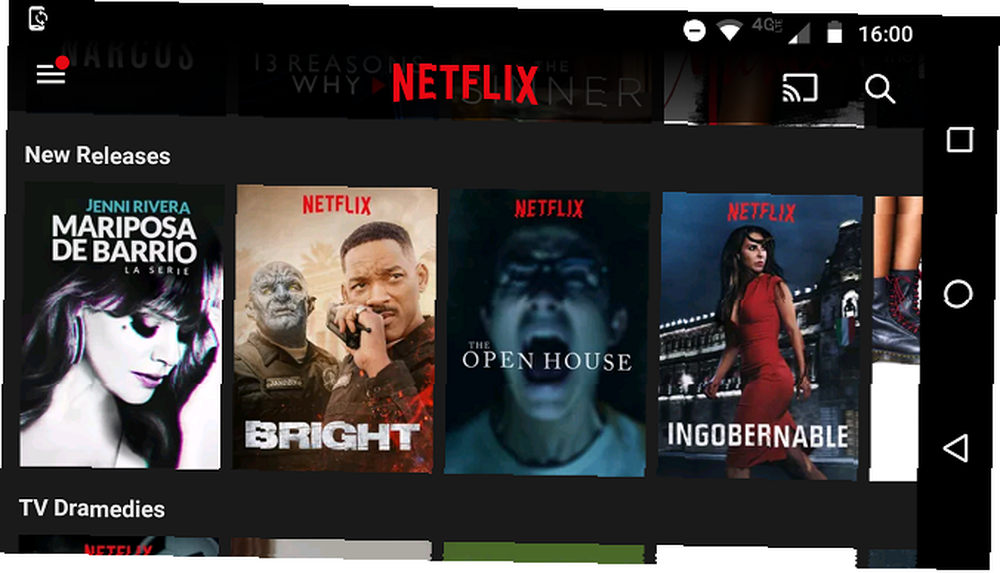
Vous verrez une liste de tous vos appareils disponibles. Touchez-en un pour vous y connecter. Le processus de connexion prendra quelques secondes..
Remarque: Avant d’acheter un Chromecast, consultez le manuel de votre téléviseur. La technologie est déjà intégrée dans de nombreux modèles récents. Certains décodeurs, tels que le Nvidia Shield, l’offrent également en mode natif..
3. Utilisez Miracast
Miracast a été présenté comme une alternative sans fil aux câbles HDMI. Chromecast vs Miracast: quelle est la différence? Lequel est le meilleur? Chromecast vs Miracast: quelle est la différence? Lequel est le meilleur? Voulez-vous diffuser de la vidéo sur votre téléviseur? Vous avez deux options: Chromecast ou Miracast. Mais qu'est-ce qui est meilleur pour toi? . Nous avons déjà discuté de la technologie en détail Qu'est-ce que Miracast? Comment utiliser Miracast pour le streaming multimédia sans fil Qu'est-ce que Miracast? Comment utiliser Miracast pour la diffusion multimédia en continu sans fil HDMI peut être la norme pour la connexion de périphériques multimédias, mais présente de nombreux inconvénients. Voici comment utiliser Miracast à la place. .
La Wi-Fi Alliance a finalisé la technologie Miracast au CES 2013. Depuis, elle est désormais disponible sur toutes les machines Windows exécutant la version 8.1 ou ultérieure et tous les appareils Android..
Du côté du récepteur, les périphériques Roku et Amazon Fire Stick sont compatibles avec Miracast. De nombreux téléviseurs intelligents offrent également la technologie de manière native.
Pour utiliser Miracast sur Android, allez à Paramètres> Affichage> Écran de la distribution et appuyez sur le nom du destinataire. Pour utiliser Miracast sur Windows Comment projeter Windows 10 sur un téléviseur avec Miracast Comment projeter Windows 10 sur un téléviseur avec Miracast Windows 10 dispose de fonctionnalités intégrées pour refléter son écran sur votre téléviseur. Voici comment utiliser Windows 10 avec Miracast. , aller à Paramètres> Affichage.
Miracast n'est pas disponible sur les appareils Apple.
4. Utilisez un câble HDMI
Bien sûr, vous pouvez essayer de vous tourner vers un câble HDMI fiable. Il n’est peut-être plus à la pointe de la technologie de coupe de câbles, mais il fera toujours son travail. Vous pouvez vous procurer un câble HDMI fonctionnel de six pieds de long à moindre coût sur Amazon..
L'installation du câble HDMI est facile. Il suffit de connecter une extrémité à votre téléviseur et l’autre à votre ordinateur. Sur votre ordinateur, chargez l'application Web Netflix et recherchez le contenu que vous souhaitez regarder. Et sur votre téléviseur, assurez-vous d'avoir sélectionné le bon canal d'entrée.
Si vous avez de la chance, votre ordinateur reconnaîtra votre téléviseur et celui-ci se connectera immédiatement. Si ce n'est pas le cas, la prochaine étape variera en fonction du système d'exploitation utilisé.
les fenêtres
Pour que votre système d'exploitation Windows envoie l'écran de votre moniteur à votre téléviseur, suivez les instructions ci-dessous:
- Faites un clic droit sur le Le menu Démarrer.
- Dans le menu contextuel, sélectionnez Centre de mobilité.
- Localisez la boîte appelée Affichage externe.
- Cliquer sur Connecter l'écran.
- Un menu apparaîtra du côté droit de l'écran, choisissez Deuxième écran seulement.
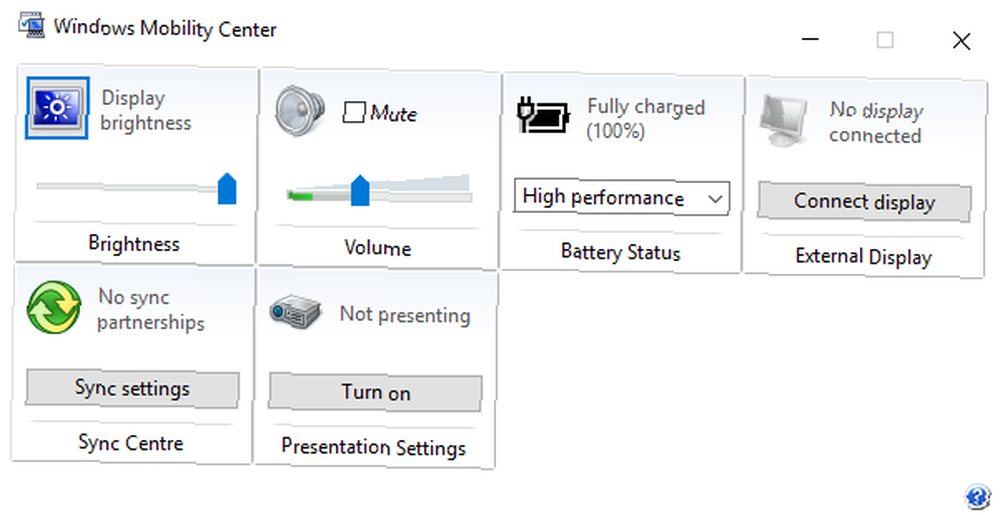
Votre écran Windows deviendra noir et les fichiers vidéo et audio seront lus sur votre téléviseur..
Remarque: Certains fabricants ont peut-être inclus un raccourci clavier pour passer en sortie HDMI.
Mac
Si vous possédez un Mac, procédez comme suit:
- Ouvrez le Pomme menu.
- Cliquer sur Préférences de système.
- Choisir Affiche.
- Maintenez la Option clé.
- Cliquer sur Détecter les affichages dans le coin inférieur droit.
Si votre ordinateur ne parvient toujours pas à se connecter au téléviseur, vous avez un problème avec le port HDMI du téléviseur, le port HDMI du Mac ou le câble HDMI lui-même..
Remarque: De nombreux ordinateurs portables Apple modernes n’incluent pas de port HDMI. Vous devez donc d’abord acheter un adaptateur..
Espérons que vous devriez maintenant voir Netflix sur votre écran de télévision. Vous remarquerez peut-être que les bords de l'écran sont manquants. Ne t'inquiète pas, ça s'appelle “Overscan” et est un phénomène courant. Généralement, le problème doit être résolu dans les paramètres de votre téléviseur plutôt que dans le système d'exploitation..
5. Utiliser une Apple TV et Apple AirPlay
Sans surprise, Apple est la seule société à ne pas proposer de prise en charge des câbles Miracast, Chromecast ou HDMI.
Au lieu de cela, la société souhaite que vous achetiez une Apple TV et installiez la version de cette application sur cette plate-forme, ou que vous utilisiez sa technologie exclusive AirPlay et utilisiez la version de l'application Web de Netflix..
AirPlay fonctionne bien, mais compte tenu de son statut de propriétaire, la prise en charge de la norme par les téléviseurs intelligents et les décodeurs fait cruellement défaut..
Comment regardez-vous Netflix sur votre téléviseur?
Dans cet article, nous vous avons présenté cinq façons différentes de regarder Netflix sur votre téléviseur. La bonne solution pour vous dépend de l'équipement que vous possédez et des gadgets que vous utilisez..
Une fois que cette situation est gérée, vous pouvez alors concentrer votre attention sur le suivi de ce que vous avez regardé et déterminer ce qu'il faut regarder par la suite, comme par exemple ces dramatiques films policiers britanniques. Les 10 meilleurs drames policiers britanniques à surveiller sur Netflix Les 10 meilleurs drames policiers britanniques Vous devriez regarder sur Netflix Les drames policiers britanniques sont très différents des drames policiers américains. Voici les meilleurs drames policiers britanniques à surveiller sur Netflix. ou ces grandes comédies musicales.
Connaissez-vous d'autres moyens de regarder Netflix sur votre téléviseur? Quelle est votre méthode préférée? Ou êtes-vous le plus heureux lorsque vous regardez Netflix sur votre ordinateur ou votre appareil mobile?











